Si të aktivizoni ose rregulloni Bluetooth në Windows 10
[përmbajtje e integruar]
Pavarësisht nëse dëshironi të përdorni një palë kufje Bluetooth, të transferoni skedarë ose të lidheni me valë në telefonin tuaj, ju duhet të dini se si të përdorni Bluetooth në kompjuterin tuaj përveç në telefonin tuaj. Aktivizimi i Bluetooth në Windows 10 është shumë i thjeshtë dhe i lehtë. Megjithatë, mund të ndodhin disa gabime, duke i bërë gjërat problematike.
Ja se si të aktivizoni ose rregulloni Bluetooth në Windows 10.
Si të aktivizoni Bluetooth në Windows 10
Nëse kompjuteri juaj ka funksionalitet Bluetooth, Windows 10 e shfaq atë automatikisht. Nëse e keni pajisjen dhe nuk shfaqet, ja se si ta aktivizoni atë.
Opsioni #1: Aktivizimi i Bluetooth përmes Cilësimeve
Kliko te Windows “Menyja Start” ikonën dhe më pas zgjidhni “Cilësimet.”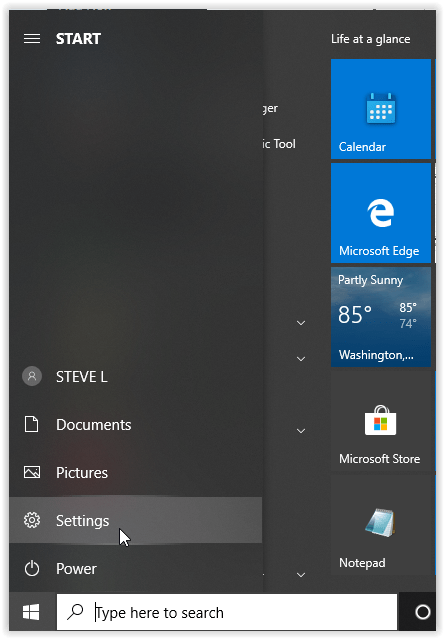 Në menynë”Cilësimet”, zgjidhni “Pajisjet,” dhe më pas klikoni në “Bluetooth dhe pajisje të tjera.”
Në menynë”Cilësimet”, zgjidhni “Pajisjet,” dhe më pas klikoni në “Bluetooth dhe pajisje të tjera.”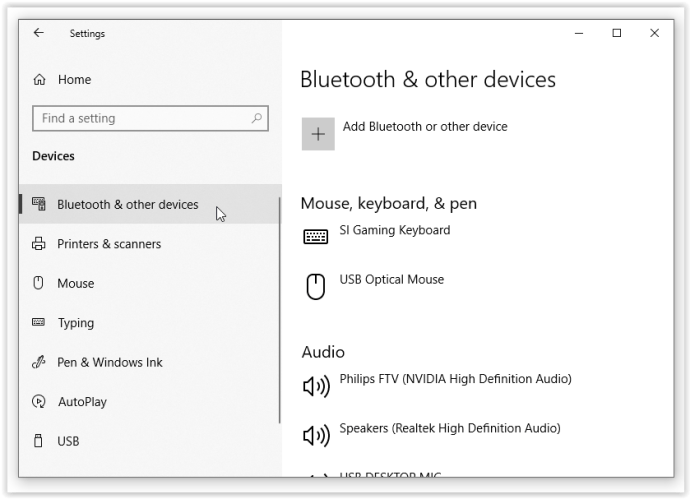 Kalo opsionin”Bluetooth“ në “Aktiv.” Veçoria juaj Bluetooth e Windows 10 tani duhet të jetë aktive.
Kalo opsionin”Bluetooth“ në “Aktiv.” Veçoria juaj Bluetooth e Windows 10 tani duhet të jetë aktive.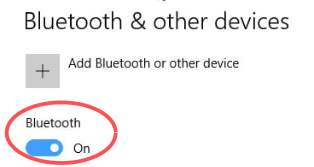
Opsioni #2: Aktivizimi i Bluetooth Duke përdorur tastierën
Kërko ikonën “Bluetooth” në tastierë dhe kliko atë për të aktivizuar Bluetooth-in.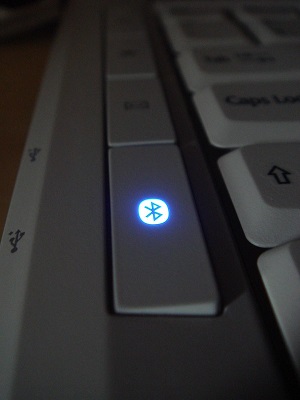 Nëse ikona shfaqet në Tastet e Funksionit në krye, mund t’ju duhet të shtypni dhe mbani së pari butonin “Fn” , i ndjekur nga tasti “Bluetooth”. Ky skenar varet nga konfigurimi aktual i tastierës së kompjuterit tuaj.
Nëse ikona shfaqet në Tastet e Funksionit në krye, mund t’ju duhet të shtypni dhe mbani së pari butonin “Fn” , i ndjekur nga tasti “Bluetooth”. Ky skenar varet nga konfigurimi aktual i tastierës së kompjuterit tuaj.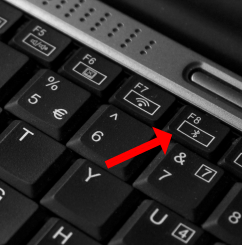
Çiftimi me pajisjet
Veçoria Bluetooth nuk bën asnjë ndryshim në kompjuterin tuaj, përveçse konsumon baterinë tuaj. Megjithatë, ai ju jep mundësinë për t’u lidhur me pajisje të ndryshme të aktivizuara me Bluetooth, si kufje, kufje, PC, telefona inteligjentë dhe orë fitnesi.
Lidhja e kompjuterit tuaj me një pajisje Bluetooth është po aq e thjeshtë sa ta gjeni atë. në listë në menynë”Bluetooth dhe pajisje të tjera“. Sigurisht, pajisja duhet të vendoset në modalitetin e çiftimit dhe duhet të jetë e zbulueshme. Detajet se si të çiftoni çdo pajisje Bluetooth mund t’i gjeni në udhëzimet e saj manual—po thuajse.
Për t’u lidhur me një pajisje, kliko mbi të nga lista e produkteve të zbuluara Bluetooth dhe më pas zgjidh “Lidhu.” Lidhja duhet të vendoset shpejt..
Zgjidhja e problemeve
Fatkeqësisht, funksioni Bluetooth në kompjuterët Windows 10 dihet se funksionon. Megjithëse metodat e përmendura më parë janë zyrtare dhe janë mënyra më e drejtpërdrejtë për të aktivizuar Bluetooth-in, ato ndonjëherë nuk funksionojnë. Mënyra më e shpejtë e veprimit është rinisja e pajisjes tuaj. Pasi kompjuteri juaj të rindizet, provoni të aktivizoni përsëri veçorinë Bluetooth.
A e mbështet kompjuteri juaj Bluetooth?
Nëse asgjë nuk ka funksionuar deri më tani, provo të përdorësh “ Menaxheri i pajisjes“për të parë nëse Bluetooth është në listë. Kini parasysh se kompjuteri juaj mund të mbështesë funksionalitetin Bluetooth dhe ende nuk shfaqet në listën e pajisjeve. Ky skenar ndodh kur nuk ka asnjë drejtues Bluetooth të konfiguruar për përshtatësin e jashtëm ose të brendshëm Megjithatë, pajisjet e brendshme Bluetooth zakonisht zbulohen, pavarësisht nëse janë të instaluara apo jo.
Klikoni në shiritin e kërkimit të Cortana dhe shkruani “Menaxheri i pajisjes,” dhe zgjidhni atë nga lista.
Kërkoni hyrjet me Bluetooth në”Menaxheri i pajisjes.”Nëse i shihni ato, atëherë mbështetja e kompjuterit s Bluetooth, por mund të mos funksionojë siç duhet. Vendndodhjet e Bluetooth-it në”Menaxheri i pajisjes“përfshijnë Bluetooth, adaptorët e rrjetit dhe pajisje të tjera. Nëse artikulli dhe drejtuesi nuk janë të listuara, kaloni te hapi 3.
Siç u përmend më parë, kompjuteri juaj mund të mbështesë ende Bluetooth dhe të mos e shfaqë atë në Device Manager. Në këtë rast, duhet të instaloni drejtuesin e duhur.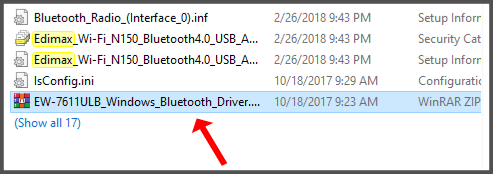
Nëse ju gjeni një pajisje Bluetooth brenda Device Manager dhe ende nuk mund ta aktivizoni, problemi qëndron diku tjetër.
Përditësoni drejtuesin e Bluetooth-it
Sa herë që një veçori në një kompjuter Windows nuk e bën këtë. funksionon, duhet të kërkoni gjithmonë përditësime. Ashtu si shumica e komponentëve, përshtatësit Bluetooth kanë nevojë për softuer për të punuar dhe përditësimet e Windows 10 dihet se prishin pajisjen lumenjtë dhe funksionaliteti.
Driverët përditësohen manualisht ose automatikisht. Metoda manuale mund të jetë pak e lodhshme, por do ta bëjë punën. Thjesht zbuloni se cilën pajisje Bluetooth po përdor kompjuteri juaj (nga Device Manager). Më pas, kërkoni emrin e pajisjes dhe shkarkoni drejtuesit nga faqja zyrtare e internetit.
Përndryshe, mund të shkarkoni një program të palës së tretë që shkarkon automatikisht çdo drejtues që mungon në kompjuterin tuaj. Këto shërbime janë shpesh opsione me pagesë. Megjithatë, kini kujdes nëse zgjidhni softuer të palëve të treta. Disa programe janë më të përshtatshme për të instaluar drejtuesin e gabuar. Bëni kopje rezervë të drejtuesve të sistemit tuaj (të paktën) përpara se të përdorni softuerin për të përditësuar komponentët e sistemit.
Pas instalimit të drejtuesve (në një mënyrë ose në një tjetër), rinisni kompjuterin tuaj dhe provoni të ndizni përsëri Bluetooth-in.
Ri-aktivizimi i softuerit Bluetooth
Ndonjëherë ndodhin gabime të sistemit që bëjnë që komponentët të ndalojnë së punuari siç duhet. Kjo situatë ndodh shpesh me komponentët Bluetooth dhe mënyra më e mirë e veprimit është t’u jepni pajisjeve një”telefonatë zgjimi”.
Shkoni te”Menaxheri i pajisjes“dhe gjeni komponentin tuaj Bluetooth. 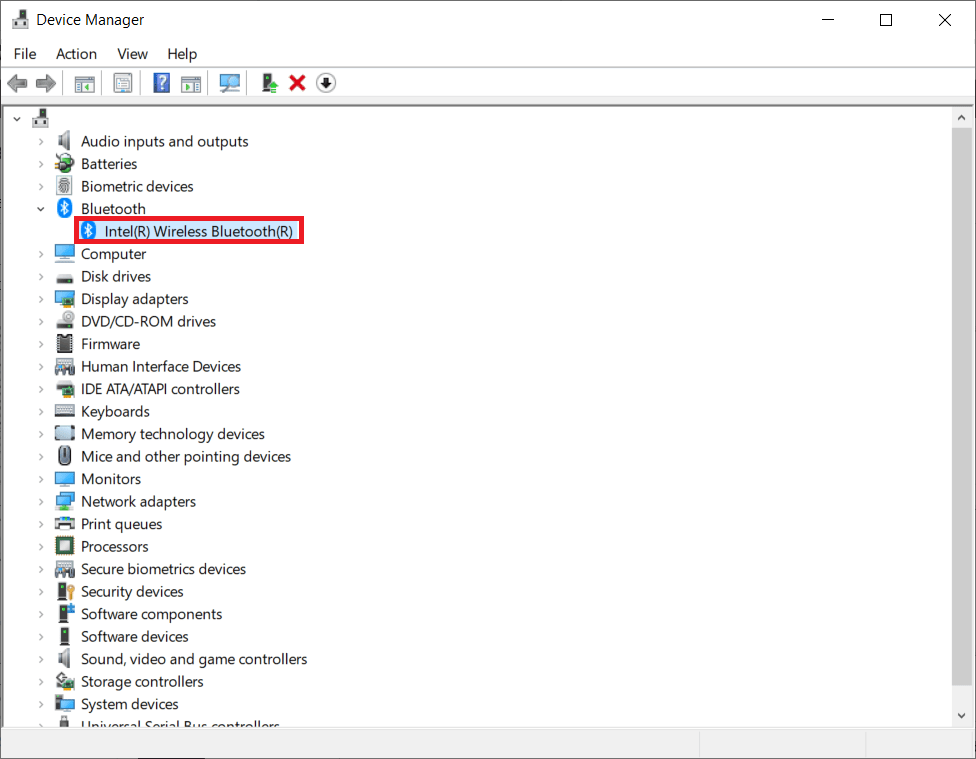 Klikoni me të djathtën mbi të dhe zgjidhni”Çaktivizo pajisjen.”
Klikoni me të djathtën mbi të dhe zgjidhni”Çaktivizo pajisjen.” Tani, kliko përsëri me të djathtën mbi hyrjen dhe zgjidh” Aktivizo pajisjen.”Rinise kompjuterin dhe provo të aktivizosh sërish Bluetooth-in.
Tani, kliko përsëri me të djathtën mbi hyrjen dhe zgjidh” Aktivizo pajisjen.”Rinise kompjuterin dhe provo të aktivizosh sërish Bluetooth-in.
Nëse aktivizimi dhe çaktivizimi nuk zgjidh problemin me Bluetooth, provo të çinstalosh drejtuesin. Ndonjëherë, një instalim i ri është gjithçka që i nevojitet pajisjes. Mos u shqetësoni, pasi kjo nuk do ta ngatërrojë pajisjen ose nuk do ta zhdukë atë nga lista, nëse nuk zgjidhni të fshini drejtuesin.
Shërbimi i mbështetjes Bluetooth
Tani, ne’do të duhet të thellohesh pak më thellë. Nëse asnjë nga zgjidhjet e mësipërme nuk funksionoi, është koha për të përdorur funksionin”Run”.
Mbajeni të shtypur tastin “Windows” dhe shtypni “R” për ta sjellë atë. lart dritaren”Run“. Shkruani “services.msc” pa thonjëza në kutinë e komandës dhe më pas shtypni “Enter” ose kliko “OK.”
Shkruani “services.msc” pa thonjëza në kutinë e komandës dhe më pas shtypni “Enter” ose kliko “OK.”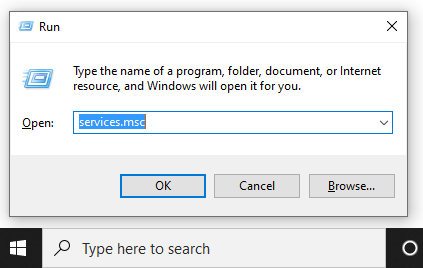 Do të shfaqet një dritare e re me një listë hyrjesh. Klikoni me të djathtën në “Shërbimi i mbështetjes Bluetooth” dhe zgjidhni “Fillimi.” Nëse nuk mund të klikoni opsionin”Fillimi”, zgjidhni “Rinisni”.
Do të shfaqet një dritare e re me një listë hyrjesh. Klikoni me të djathtën në “Shërbimi i mbështetjes Bluetooth” dhe zgjidhni “Fillimi.” Nëse nuk mund të klikoni opsionin”Fillimi”, zgjidhni “Rinisni”.
Nëse nuk dëshironi të përsërisni procesin e mësipërm sa herë që nisni kompjuterin tuaj, ka edhe një hap tjetër për të ndërmarrë. Në dritaren”Shërbimet“, kliko përsëri “Shërbimi i mbështetjes Bluetooth”. Navigo te “Lloji i nisjes“ që gjendet në skedën “Të përgjithshme” dhe zgjidh “Automatik.” Kliko “Apliko” dhe më pas”OK” nëse nevojitet.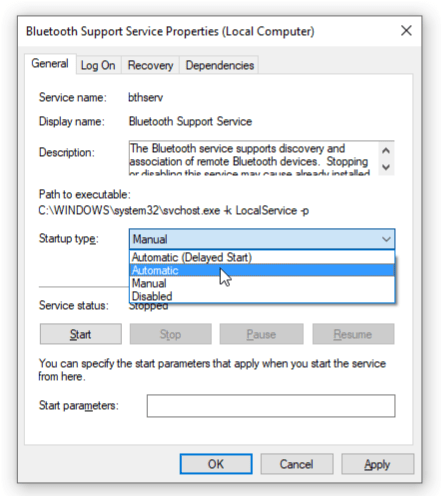
Çfarë tjetër mund të shkaktojë dështimin e Bluetooth?
Megjithëse një ose më shumë nga metodat e mësipërme në përgjithësi zgjidhin problemet me Bluetooth në Windows 10, ka një shans të vogël që ju jeni ende duke luftuar për të vënë në punë Bluetooth. Në këtë rast, kontakti me prodhuesin ose shitësin tuaj do të ishte bastja juaj më e mirë. Nëse jo, marrja e një përshtatësi USB Bluetooth duhet të ndihmojë.
Ndonjëherë, është po aq e thjeshtë sa të harrosh të instalosh ose ribashkosh në mënyrë adekuate tabelën/pajisjen Bluetooth kur kryen shkëputjen e laptopit ose desktopit, qoftë për pastrim apo riparim. Ky skenar do të bënte që Bluetooth të zhdukej nga”Menaxheri i pajisjes”dhe të mos funksiononte.
Aktivizimi i Bluetooth-it

Bluetooth është një veçori e thjeshtë në kompjuterët me Windows. Megjithatë, zakonisht nuk është kështu. Ka shumë gjëra që mund të shkojnë keq me të, nga problemet e harduerit deri te softueri. Përpara se të bëni ndonjë gjë tjetër, kontrolloni nëse kompjuteri juaj mbështet Bluetooth në radhë të parë (shumë të vjetër nuk e mbështesin) dhe përditësoni softuerin. Me shumë mundësi, të paktën një nga metodat duhet të funksionojë.
Mohimi i përgjegjësisë: Disa faqe në këtë sajt mund të përfshijnë një lidhje shoqëruese. Kjo nuk ndikon në asnjë mënyrë editorialin tonë.